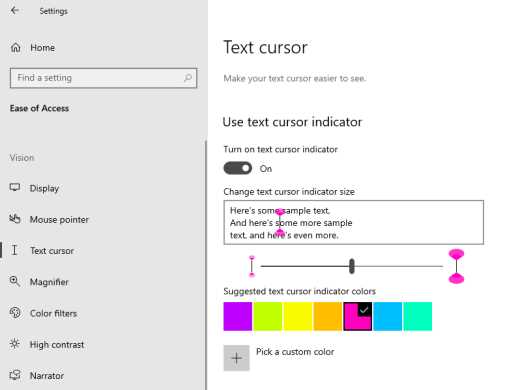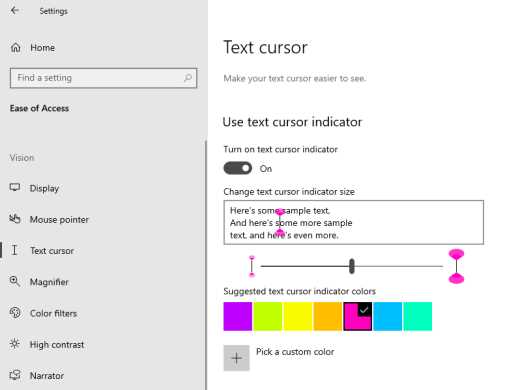
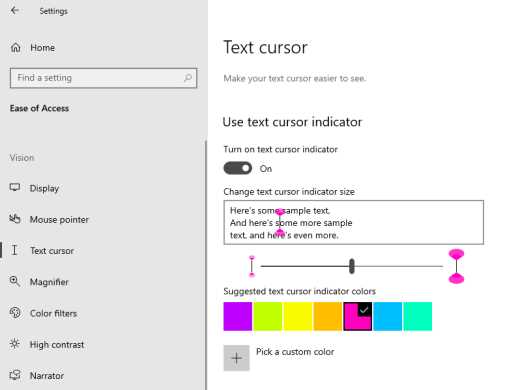
Microsoft Word — один из самых популярных текстовых редакторов, который также позволяет производить редактирование изображений. При вставке фотографий или других изображений в документы Word иногда возникает проблема с недостаточной контрастностью. Низкая контрастность может сделать изображение блеклым и неярким, что оказывает негативное влияние на качество оформления документа. Однако существуют несколько способов, которые помогут повысить контрастность изображения в программе Microsoft Word.
Первым следует упомянуть использование инструмента «Коррекция изображений» в Microsoft Word. Вы можете найти его во вкладке «Формат» после выбора изображения. С помощью этого инструмента вы сможете настроить контрастность, яркость и насыщенность изображения. Изменяйте значения для контрастности, пока не достигнете желаемого эффекта. Этот метод относительно прост и быстр в использовании, но его недостатком является отсутствие индивидуальной настройки оттенков и детализации.
Если вам требуется более точная настройка контрастности изображения, вы можете воспользоваться другими программами, специализирующимися на редактировании графики, такими как Adobe Photoshop. После редактирования изображения в отдельной программе, вы можете просто вставить его в документ Word. Этот метод может потребовать больше времени и навыков работы с графическим редактором, но он позволит достичь максимальной контрастности и детализации изображения.
Контрастность изображения играет важную роль в качестве оформления документов и документации. Следуя этим советам, вы сможете повысить контрастность изображения в программе Microsoft Word и создать профессионально оформленные документы.
Почему контрастность изображения важна в Microsoft Word?
Контрастность изображения играет важную роль при работе с документами в Microsoft Word. Правильно настроенная контрастность позволяет повысить читаемость текста, улучшить восприятие информации и создать эффектный дизайн.
Когда контрастность изображения настроена правильно, документ становится более привлекательным и профессиональным. Выделение ключевых элементов, таких как заголовки, подзаголовки и важные текстовые блоки, с использованием контрастных цветов, помогает читателям легче найти нужную информацию и улучшает общее впечатление от документа.
Улучшение читаемости
- Правильная контрастность изображения облегчает чтение текста на белом фоне и предотвращает усталость глаз.
- Высокий контраст между текстом и фоном улучшает различение символов, особенно для людей с ограниченным зрением или дальтонизмом.
Создание эффектного дизайна
- Контрастность помогает создать эффектный дизайн, выделяя важные элементы на странице и добавляя глубину изображению.
- Правильно настроенная контрастность позволяет акцентировать внимание на ключевых моментах и сделать документ более интересным для читателей.
В целом, правильная контрастность изображения в Microsoft Word играет важную роль в создании профессиональных и эффективных документов. Настраивая контрастность, можно улучшить читаемость текста, создать эффектный дизайн и увеличить вовлеченность читателей. Поэтому рекомендуется обратить внимание на контрастность при работе с изображениями в Microsoft Word и настроить ее в соответствии с конкретными потребностями и требованиями документа.
Влияние контрастности на восприятие информации
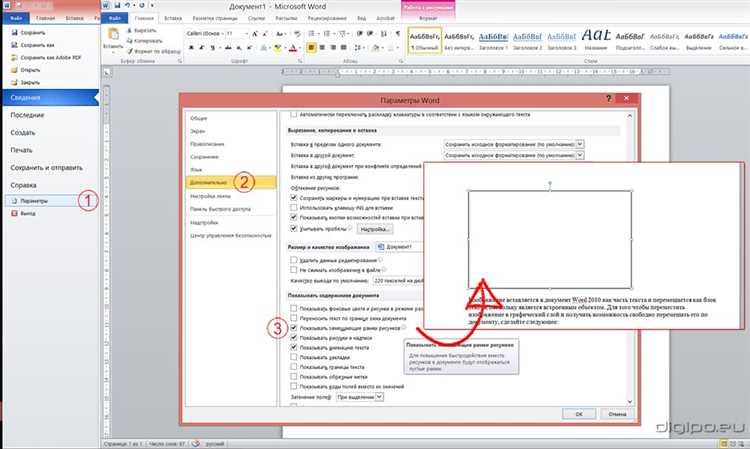
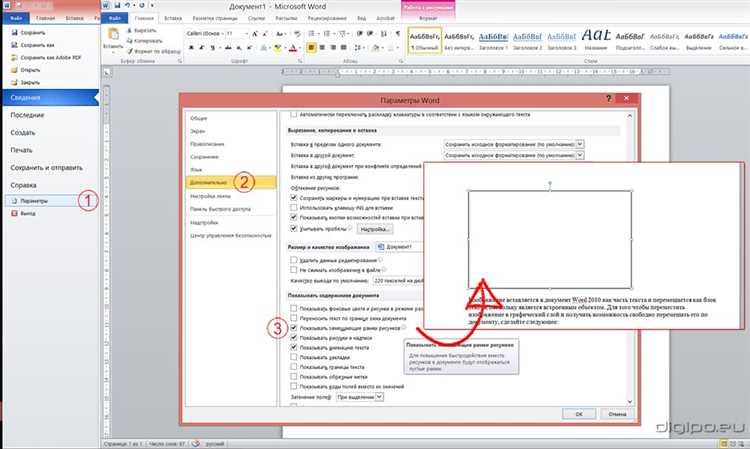
Высокая контрастность изображения играет важную роль в восприятии информации. Она обеспечивает четкое разделение элементов и повышает их видимость. Контрастность позволяет легче различать между собой объекты, формы и цвета на изображении.
Подходящая контрастность помогает сделать информацию более выразительной и понятной. Она акцентирует внимание на важных деталях и делает текст и графику более читабельными. Например, текст с высокой контрастностью будет более разборчивым и легче читаемым для пользователя.
Контрастность также имеет важное значение для людей, страдающих зрительными проблемами. Сильный контраст позволяет им лучше различать образы и понимать содержание. Низкая контрастность, напротив, может вызывать затруднения в восприятии и замедлять процесс понимания информации.
Поэтому, при создании документов и презентаций, важно обращать внимание на контрастность изображений, чтобы обеспечить оптимальное восприятие информации и улучшить ее понятность для всех пользователей.
Техники улучшения контрастности изображений в Microsoft Word
Улучшение контрастности изображений в Microsoft Word может сделать их более яркими и выразительными. Редактирование контраста поможет создать более четкие границы и подчеркнуть детали на фотографиях или других типах изображений.
Вот несколько техник, которые можно использовать для повышения контрастности изображений в Microsoft Word:
- Использование инструментов редактирования — Microsoft Word предоставляет набор инструментов редактирования изображений, которые позволяют изменять их яркость, контрастность и другие параметры. Откройте изображение в программе, выберите вкладку «Формат» и найдите раздел «Изображение», чтобы найти доступные инструменты редактирования.
- Изменение яркости и контрастности — С помощью регуляторов яркости и контрастности можно настроить эти параметры вручную. Увеличение контрастности сделает изображение более насыщенным и выразительным, а увеличение яркости поможет сделать его более привлекательным и видимым.
- Применение эффектов — Microsoft Word предлагает различные эффекты, которые можно применить к изображению, чтобы повысить его контрастность. Некоторые из них включают «Острота», «Силуэт» и «Черно-белое». Попробуйте разные эффекты, чтобы найти тот, который наилучшим образом подчеркнет детали и улучшит контрастность изображения.
- Использование фильтров — Фильтры могут быть полезными для повышения контраста изображения в Microsoft Word. Они могут изменять цветовую палитру, добавлять эффекты и тонировку, что приведет к изменению контрастности. Поэкспериментируйте с различными фильтрами, чтобы достичь желаемого результата.
Используя эти техники, вы сможете значительно улучшить контрастность и визуальное воздействие ваших изображений в Microsoft Word.
Использование инструмента «Коррекция цвета»
Для начала работы с инструментом «Коррекция цвета» необходимо выделить изображение в документе Word. После этого, на панели инструментов выберите вкладку «Формат», где находится раздел «Изображение». Нажмите на кнопку «Коррекция цвета», чтобы открыть соответствующее окно инструмента.
В окне «Коррекция цвета» вам станут доступны различные параметры, которые вы сможете регулировать, чтобы достичь желаемого результата. Например, вы сможете изменить яркость и контрастность изображения, увеличить или уменьшить насыщенность цветов, а также отрегулировать оттенки и тон.
Чтобы повысить контрастность изображения, можно увеличить значения контрастности, при этом сохраняя естественность цветов. Если цвета изображения кажутся искаженными, можно произвести коррекцию оттенков и тонов, чтобы достичь более точного цветопередачи и усилить контрастность.
Использование инструмента «Коррекция цвета» в Microsoft Word поможет вам достичь желаемой контрастности изображения, делая его более выразительным и визуально привлекательным. Попробуйте различные комбинации параметров, чтобы найти оптимальные настройки для вашего изображения.
Применение эффекта «Обтекание»
В Microsoft Word есть функция «Обтекание», которая позволяет вставить изображение в текстовый документ таким образом, чтобы текст обтекал его. Это удобно, когда требуется визуально оформить документ или создать более привлекательный внешний вид.
Эффект «Обтекание» можно применить к любому типу изображении, будь то фотография, иллюстрация или график. Он позволяет выбрать различные варианты размещения изображения, такие как «Обтекание по контуру», «Обтекание по правому краю» или «Обтекание по центру». Кроме того, можно настроить отступы между текстом и изображением, чтобы создать более гармоничный внешний вид.
Применение эффекта «Обтекание» особенно полезно, когда нужно вставить изображение в текст с длинными абзацами или текстовыми колонками. Благодаря этому эффекту, изображение с легкостью впишется в текстовый поток и будет привлекать внимание читателя. Это может быть полезно при создании презентаций, отчетов или учебных материалов.
Таким образом, применение эффекта «Обтекание» в Microsoft Word позволяет сделать документ более эстетичным и удобным для чтения. Он предоставляет различные варианты размещения изображения и настройки отступов, позволяя достичь желаемого визуального эффекта. Это удобный инструмент для оформления документов любого типа и помогает создать более привлекательный внешний вид.
Регулировка яркости и контрастности вручную
При работе с изображениями в Microsoft Word часто возникает необходимость корректировать их яркость и контрастность для достижения наилучшего визуального эффекта. Ниже представлены основные способы регулировки этих параметров вручную.
1. Использование инструментов редактирования изображений
Microsoft Word предоставляет набор инструментов для редактирования изображений, включая регулировку яркости и контрастности. Чтобы воспользоваться этими инструментами, выберите изображение и перейдите на вкладку «Формат», где найдите раздел «Корректировка изображения» или «Изображение». В этом разделе вы сможете настроить яркость и контрастность изображения с помощью ползунков или числовых значений.
2. Использование инструментов форматирования
В Microsoft Word также доступны инструменты форматирования текста, которые могут быть использованы для регулировки яркости и контрастности изображения. Например, вы можете изменить фоновый цвет документа или области вокруг изображения, чтобы создать эффект повышенной контрастности. Вы также можете использовать тени или подсветку, чтобы выделить изображение и улучшить его видимость.
3. Использование графических программ
Если встроенные инструменты Microsoft Word не удовлетворяют ваши требования по регулировке яркости и контрастности, вы можете редактировать изображение в графической программе, такой как Adobe Photoshop или GIMP, а затем вставить отредактированное изображение в документ Word. Это позволит вам более точно настроить параметры яркости и контрастности в соответствии с вашими ожиданиями.
Вопрос-ответ:
Как я могу регулировать яркость и контрастность вручную на моем телевизоре?
Чтобы регулировать яркость и контрастность на телевизоре, откройте меню настроек и найдите раздел, отвечающий за настройки изображения. В этом разделе вы должны найти опции для регулировки яркости и контрастности. Используйте пульт дистанционного управления, чтобы увеличить или уменьшить значения этих параметров в соответствии с вашими предпочтениями.
Как мне изменить яркость и контрастность на моем мониторе компьютера?
Чтобы изменить яркость и контрастность на мониторе компьютера, нажмите кнопку меню на передней панели монитора и найдите раздел, отвечающий за настройки изображения. В этом разделе вы должны увидеть опции для регулировки яркости и контрастности. Используйте кнопки навигации на передней панели монитора, чтобы увеличивать или уменьшать значения этих параметров.
Какая яркость и контрастность являются оптимальными для телевизора или монитора?
Оптимальные значения яркости и контрастности будут зависеть от индивидуальных предпочтений и условий освещения в комнате. Однако, как правило, рекомендуется установить яркость на уровне приятного для глаз и контрастность на уровне, который подчеркивает детали изображения без искажения. Рекомендуется экспериментировать с этими параметрами, пока вы не достигнете наиболее комфортного и качественного визуального опыта.
Что делать, если изображение на моем телевизоре или мониторе выглядит слишком темным или блеклым?
Если изображение выглядит слишком темным или блеклым, вы можете попробовать увеличить значение яркости. Откройте меню настроек телевизора или монитора и найдите опцию для регулировки яркости. Постепенно увеличивайте значение, пока изображение не станет светлее и более четким. Если это не помогает, проверьте окружающее освещение в комнате и убедитесь, что оно не причиняет дополнительный эффект на яркость и контрастность экрана.
Как регулировать яркость и контрастность вручную на телевизоре?
Для регулировки яркости и контрастности на телевизоре вручную, вам необходимо найти соответствующие настройки в меню экрана или картинки. Обычно эти параметры указываются как «Яркость» и «Контрастность». Вы можете увеличить или уменьшить значения, чтобы достичь желаемого эффекта.
Как регулировать яркость и контрастность вручную на компьютерном мониторе?
Чтобы регулировать яркость и контрастность вручную на компьютерном мониторе, вы должны использовать физические кнопки на самом мониторе. Обычно настройки монитора доступны с помощью интерфейсных кнопок, расположенных на передней части монитора или с его задней или нижней стороны. Нажмите кнопку «Меню» или «Основное меню», а затем найдите раздел, где можно регулировать яркость и контрастность. С помощью кнопок увеличения и уменьшения вы можете настроить эти параметры в соответствии с вашими предпочтениями.